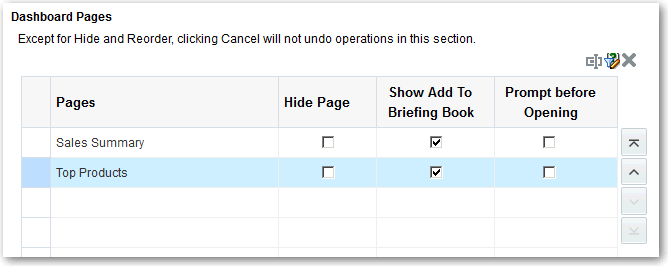Προσθήκη και διαγραφή σελίδων σε dashboard
Μπορείτε να προσθέσετε και να διαγράψετε σελίδες στα dashboard.
Θέματα:
Προσθήκη σελίδων σε dashboard
Μπορείτε να προσθέσετε νέες σελίδες για να οργανώσετε το περιεχόμενο ενός dashboard.
Για παράδειγμα, μπορείτε πρώτα να προσθέσετε μια νέα σελίδα dashboard η οποία περιέχει δεδομένα πωλήσεων περιφέρειας σε έναν πίνακα και σε ένα γράφημα ράβδων. Έπειτα, μπορείτε να προσθέσετε άλλη μια σελίδα η οποία περιέχει δεσμούς για διάφορους ιστότοπους ανταγωνιστών.
- Ανοίξτε το dashboard για επεξεργασία.
- Στη γραμμή εργαλείων της εφαρμογής δόμησης dashboard, κάντε κλικ στο στοιχείο Προσθήκη σελίδας dashboard και επιλέξτε Προσθήκη σελίδας dashboard.
- Ακολουθήστε τις οδηγίες που εμφανίζονται στην οθόνη.
Εκτύπωση dashboard
Συνήθως προβάλετε τα dashboard σε ηλεκτρονική μορφή. Μπορείτε εύκολα να εκτυπώσετε ένα dashboard εάν θέλετε να δείτε τις σελίδες του σε μορφή PDF ή HTML.
Για παράδειγμα, μπορείτε να εκτυπώσετε μια σελίδα dashboard "Έλεγχος αποθέματος" ώστε να μπορείτε να ανατρέχετε σε αυτή κατά τη διάρκεια μιας επίσκεψης στο εργοστάσιο ενός προμηθευτή. Σε αυτήν τη θέση, δεν επιτρέπονται εξωτερικές υπολογιστικές συσκευές.
-
Ανοίξτε το dashboard.
-
Μεταβείτε στη σελίδα dashboard που θέλετε να εκτυπώσετε.
-
Πατήστε Επιλογές σελίδας, έπειτα επιλέξτε Εκτύπωση.
-
Επιλέξτε Εκτυπώσιμο PDF ή Εκτυπώσιμο HTML.
-
Ανοίξτε το Adobe Acrobat ή ένα παράθυρο του προγράμματος περιήγησης και εκτυπώστε από εκεί.
Προσθήκη υποσελίδων σε dashboard
Μπορείτε να προσθέσετε μια νέα υποσελίδα σε ένα dashboard για την εμφάνιση πρόσθετων πληροφοριών.
Η προσθήκη υποσελίδων επιτρέπει την παρουσίαση ενός δεύτερου επιπέδου πληροφοριών στους χρήστες. Για παράδειγμα, μπορείτε πρώτα να προσθέσετε μια νέα σελίδα dashboard η οποία περιέχει δεδομένα πωλήσεων περιφέρειας σε έναν πίνακα και σε ένα γράφημα ράβδων. Έπειτα, μπορείτε να προσθέσετε μια υποσελίδα η οποία περιέχει δεσμούς για διάφορους ιστότοπους ανταγωνιστών.
- Ανοίξτε το dashboard για επεξεργασία.
- Στη γραμμή εργαλείων της εφαρμογής δόμησης Dashboard, κάντε κλικ στο στοιχείο Προσθήκη σελίδας Dashboard και επιλέξτε το στοιχείο μενού Προσθήκη υποσελίδας.
- Ακολουθήστε τις οδηγίες που εμφανίζονται στην οθόνη.
Προσθήκη περιεχομένου σε σελίδες dashboard
Μπορείτε να προσθέσετε αντικείμενα dashboard (οποιοδήποτε από τα αντικείμενα από το παράθυρο αντικειμένων dashboard) σε σελίδες dashboard. Μπορείτε επίσης να προσθέσετε αντικείμενα τα οποία έχετε αποθηκεύσει στον κατάλογο.
Για παράδειγμα, μπορείτε να προσθέσετε περιεχόμενο στο νέο dashboard "Απόδοση πωλήσεων" που δημιουργήσατε για να παρακολουθείτε την πρόοδο της ομάδας σας. Για να το κάνετε αυτό, μπορείτε να προσθέσετε μια ανάλυση εσόδων επωνυμίας από τον κατάλογο.
- Ανοίξτε το dashboard για επεξεργασία.
- Μεταβείτε στη σελίδα στην οποία θέλετε να προσθέσετε περιεχόμενο.
- Στη λειτουργία δόμησης Dashboard, επιλέξτε τα αντικείμενα που θα αναλύσετε στο τμήμα παραθύρου "Αντικείμενα dashboard" ή "Κατάλογος" και κάντε μεταφορά και απόθεσή τους στην περιοχή "Διάταξη σελίδας".
- Χρησιμοποιήστε τη Στήλη για να προσθέσετε μια στήλη για τη στοίχιση του περιεχομένου σε ένα dashboard. Μπορείτε να δημιουργήσετε όσες στήλες χρειάζεστε σε μια σελίδα dashboard. Μπορείτε να τοποθετήσετε στήλες οριζόντια ή κατακόρυφα.
- Χρησιμοποιήστε την Ενότητα για να προσθέσετε ενότητες εντός των στηλών για να τοποθετήσετε το περιεχόμενο για τη σελίδα, όπως δεσμούς ενεργειών και αναλύσεις. Μπορείτε να συμπεριλάβετε όσες ενότητες χρειάζεστε για μια στήλη.
- Χρησιμοποιήστε το Publisher Report για να προσθέσετε μία ή περισσότερες αναφορές και να τις καταστήσετε διαθέσιμες σε άλλους χρήστες. Μπορείτε να χρησιμοποιήσετε μια αναφορά για να προσθέσετε διαμορφωμένες αναλύσεις σε μια σελίδα dashboard. Μπορείτε να προσθέσετε μια αναφορά ως ενσωματωμένο περιεχόμενο για εμφάνιση στη σελίδα dashboard ή ως δεσμό για άνοιγμα της αναφοράς στο Oracle Analytics Publisher. Αν τροποποιήσετε στο Oracle Analytics Publisher μια αναφορά που είχατε προσθέσει σε μια σελίδα dashboard και αποθηκεύσετε τις αλλαγές σας, τότε θα πρέπει να ανανεώσετε τη σελίδα dashboard για να δείτε αυτές τις τροποποιήσεις.
- Χρησιμοποιήστε τις "Απεικονίσεις" για να ενσωματώσετε απεικονίσεις και καμβάδες σε dashboard για κοινή χρήση με αναλυτές. Σύρετε το έργο στον καμβά και κατόπιν επιλέξτε τον καμβά ή την πληροφόρηση που θα εμφανίζεται.

.png''
- Ορίστε τις ιδιότητες του κάθε αντικειμένου, όπως χρειάζεται, πατώντας Ιδιότητες.
- Κάντε κλικ στην επιλογή Αποθήκευση.
Κατανόηση του τρόπου αλληλεπίδρασης των σελίδων dashboard και των αναφορών του Oracle Analytics Publisher
Μπορείτε να εκτελέσετε, να προβάλετε και να αλληλεπιδράσετε με μια αναφορά του Publisher σε μια σελίδα dashboard.
Όταν προσθέτετε μια αναφορά Publisher σε μια σελίδα dashboard, η αναφορά περιλαμβάνει μια γραμμή εργαλείων που παρέχει αυτές τις επιλογές:
- Αναλύστε τα δεδομένα στην αναφορά.
- Επιλέξτε το πρότυπο διάταξης της αναφοράς.
- Αλλάξτε τη μορφή εξόδου για την αναφορά.
- Εξαγάγετε την αναφορά.
- Στείλτε την αναφορά σε έναν διαθέσιμο προορισμό, όπως έναν εκτυπωτή, ένα φαξ, μια διεύθυνση ηλ. ταχυδρομείου ή ένα FTP.
- Προγραμματίστε την αναφορά.
Όταν διαμορφώνετε έναν παράγοντα για μια σελίδα dashboard που περιέχει μια αναφορά Publisher, προσέξτε τα εξής κριτήρια:
- Η μορφή εξόδου της αναφοράς Publisher πρέπει να είναι PDF.
- Ο παράγοντας θα πρέπει να ρυθμιστεί, ώστε να παρέχει περιεχόμενο σε μορφή PDF.
Μπορείτε να εκτυπώσετε μια σελίδα dashboard ή ένα ενημερωτικό βιβλίο που περιέχει μια αναφορά Publisher σε συγκεκριμένες μορφές.
Εάν θέλετε να εκτυπώσετε μια σελίδα dashboard που περιέχει μια αναφορά Publisher ή να συμπεριλάβετε τη σελίδα σε ένα ενημερωτικό βιβλίο, τότε θα πρέπει να λάβετε υπόψη τα εξής:
- Εάν εκτυπώσετε το ενημερωτικό βιβλίο ως PDF και εάν η μορφή εξόδου της αναφοράς Publisher είναι PDF, τότε η αναφορά Publisher εκτυπώνεται μετά τα υπόλοιπα αντικείμενα στη σελίδα. Εάν εκτυπώσετε μια σελίδα dashboard που περιέχει μια αναφορά Publisher ως PDF, αλλά η σελίδα dashboard δεν είναι μέρος του ενημερωτικού βιβλίου, τότε η αναφορά Publisher δεν εκτυπώνεται.
- Εάν εκτυπώσετε τη σελίδα dashboard ή το ενημερωτικό βιβλίο ως MHTML, τότε η αναφορά Publisher δεν εκτυπώνεται.
Διαμόρφωση του στυλ και της συμπεριφοράς των dashboard και των σελίδων
Χρησιμοποιήστε τις ιδιότητες dashboard για να διαμορφώσετε το στυλ των dashboard και των σελίδων. Για παράδειγμα, μπορείτε να ορίσετε αν τα μέλη της ομάδας σας έχουν τη δυνατότητα εξαγωγής, ανανέωσης ή εκτύπωσης σελίδων σε ένα dashboard.
Αλλαγή των ιδιοτήτων αντικειμένων που προστίθενται σε σελίδες dashboard
Μπορείτε να αλλάξετε τις ιδιότητες των αντικειμένων που έχουν προστεθεί σε μια σελίδα dashboard.
Για παράδειγμα, μπορείτε να αλλάξετε τις ιδιότητες στήλης της ανάλυσης εσόδων επωνυμίας για να καθορίσετε την εμφάνιση της κεφαλίδας με έντονη γραμματοσειρά Helvetica 14 pt.
Διαγραφή αντικειμένων σε σελίδες dashboard
Εάν προσθέσετε ένα αντικείμενο και μετά αποφασίσετε ότι δεν το θέλετε, μπορείτε να το διαγράψετε.
Για παράδειγμα, μπορείτε να διαγράψετε την ανάλυση εσόδων επωνυμίας του προηγούμενου έτους από το dashboard "Απόδοση πωλήσεων" για να την αντικαταστήσετε με την ανάλυση του τρέχοντος έτους.
- Ανοίξτε το dashboard για επεξεργασία.
- Μεταβείτε στη σελίδα που περιέχει το αντικείμενο που θέλετε να διαγράψετε.
- Περάστε τον δείκτη του ποντικιού πάνω από το αντικείμενο στην περιοχή "Διάταξη σελίδας" για να εμφανιστεί η γραμμή εργαλείων αντικειμένου και, πατήστε Διαγραφή.
Διαγραφή σελίδων dashboard
Μπορείτε να διαγράψετε την τρέχουσα σελίδα dashboard ή μία ή περισσότερες σελίδες dashboard.
Για παράδειγμα, μπορείτε να διαγράψετε τις σελίδες 2 και 3 από το dashboard "Απόδοση πωλήσεων" για να διατηρήσετε μόνο τη σελίδα με την πιο πρόσφατη ανάλυση εσόδων επωνυμιών.
Μπορείτε να διαγράψετε μία ή περισσότερες σελίδες dashboard:
- Ανοίξτε το dashboard για επεξεργασία.
- Κάντε κλικ στην επιλογή "Εργαλεία" και επιλέξτε "Ιδιότητες dashboard".
- Για κάθε σελίδα προς διαγραφή:
- Κάντε κλικ στην επιλογή OK.
Διαγραφή υποσελίδων Dashboard
Μπορείτε να διαγράψετε μία ή περισσότερες υποσελίδες dashboard μέσα από μια σελίδα του dashboard.
- Ανοίξτε το dashboard για επεξεργασία.
- Κάντε κλικ στην επιλογή "Εργαλεία" και επιλέξτε "Ιδιότητες dashboard".
- Για κάθε υποσελίδα που θέλετε να διαγράψετε:
- Κάντε κλικ στην επιλογή OK.